激活Windows系统提示激活错误0xc004c020如何解决?
在电脑上下载安装系统后,第一步要做的就是激活系统,这样才能免费使用系统里的所有功能。但是并不是所有的激活都能成功,比如激活错误0xc004c020要如何解决?下面小编来给大家分析一下问题原因及分享解决办法吧。
导致错误0xC004C020的原因:
1、 MAK 密钥:如果在组织链接的计算机上使用非 MAK 密钥,则组织的策略将不允许激活它。
2、式化后密钥访问丢失:多个激活密钥只能使用一次。如果计算机已格式化,则无法自行重复该密钥。
3、活密钥错误:激活密钥可能不正确。这必须与系统管理员进行验证。
4、出 MAK 密钥使用限制:组织使用的 Windows 密钥对可以使用它们的系统数量有限制。如果超出此限制,密钥将不起作用。
方法一:使用命令提示符激活窗口
单击任务栏上的“搜索”图标,键入命令提示符,然后单击结果中的“以管理员身份运行”以完全权限启动命令提示符。
键入以下命令并点击以执行命令(将 [产品密钥] 替换为实际产品密钥):Enterslmgr.vbs /ipk [product key]
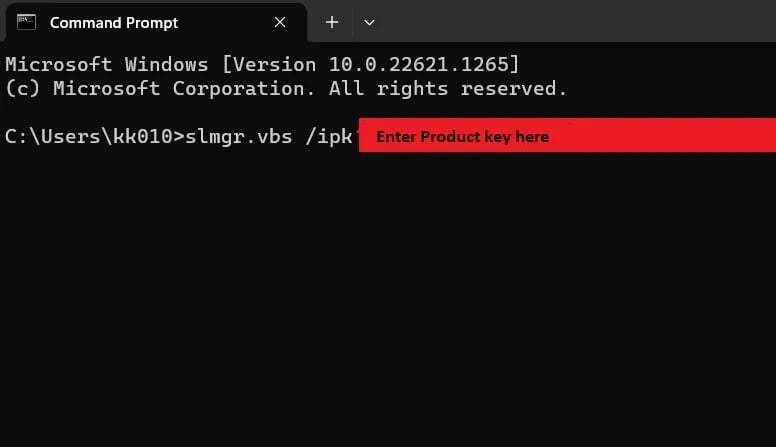
Windows 系统应自动选择激活密钥,但如果没有,命令提示符方法可能会有所帮助。
方法二:运行 Windows 激活疑难解答
右键单击“开始”按钮,然后从菜单中选择“设置”。在“设置”菜单中,转到左窗格中的“系统”选项卡。
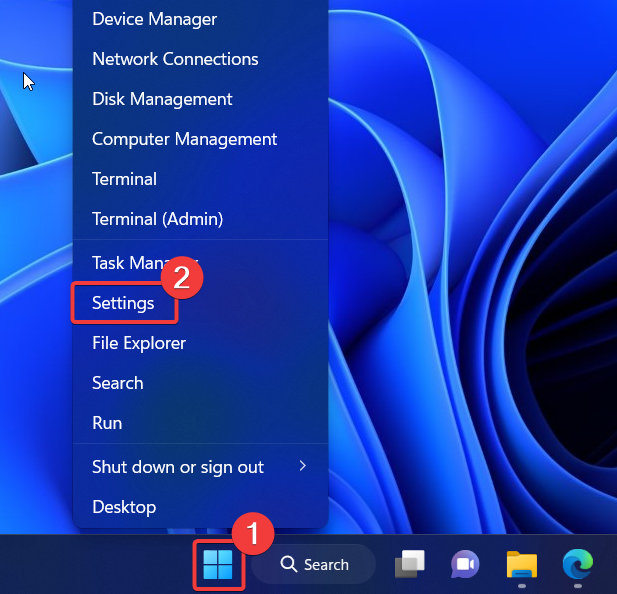
在右窗格中,选择“激活”。
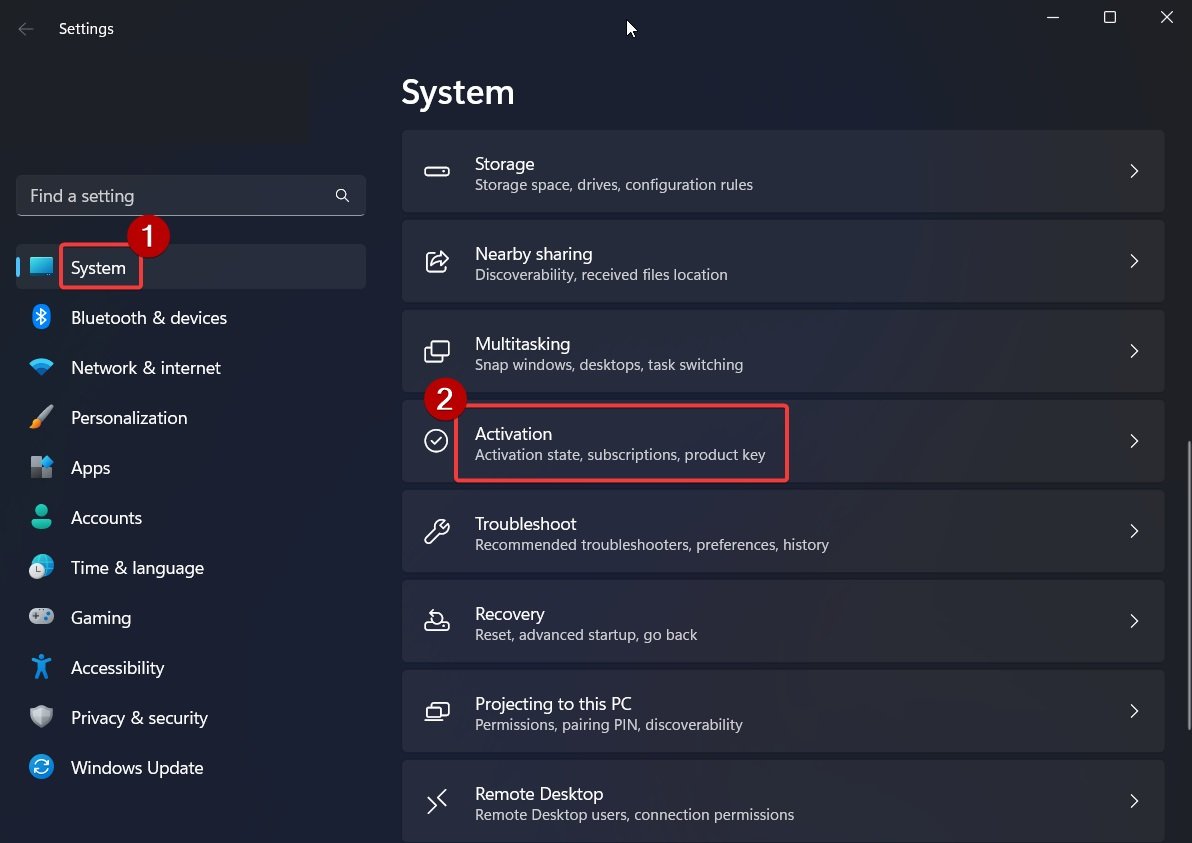
如果您的 Windows 操作系统未处于活动状态,那么您会注意到一个名为“疑难解答”的按钮。单击疑难解答以运行疑难解答。
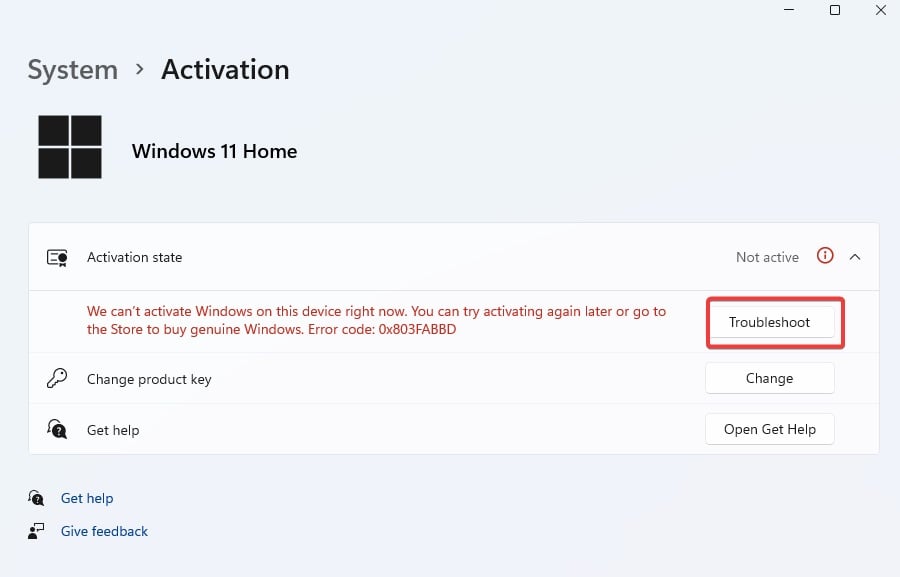
如果密钥在最近的系统更改后被停用,Windows 激活疑难解答将选取该密钥。
方法三:通过电话激活窗口
右键单击“开始”按钮,然后转到“设置”。
转到“系统”,然后选择“激活”。
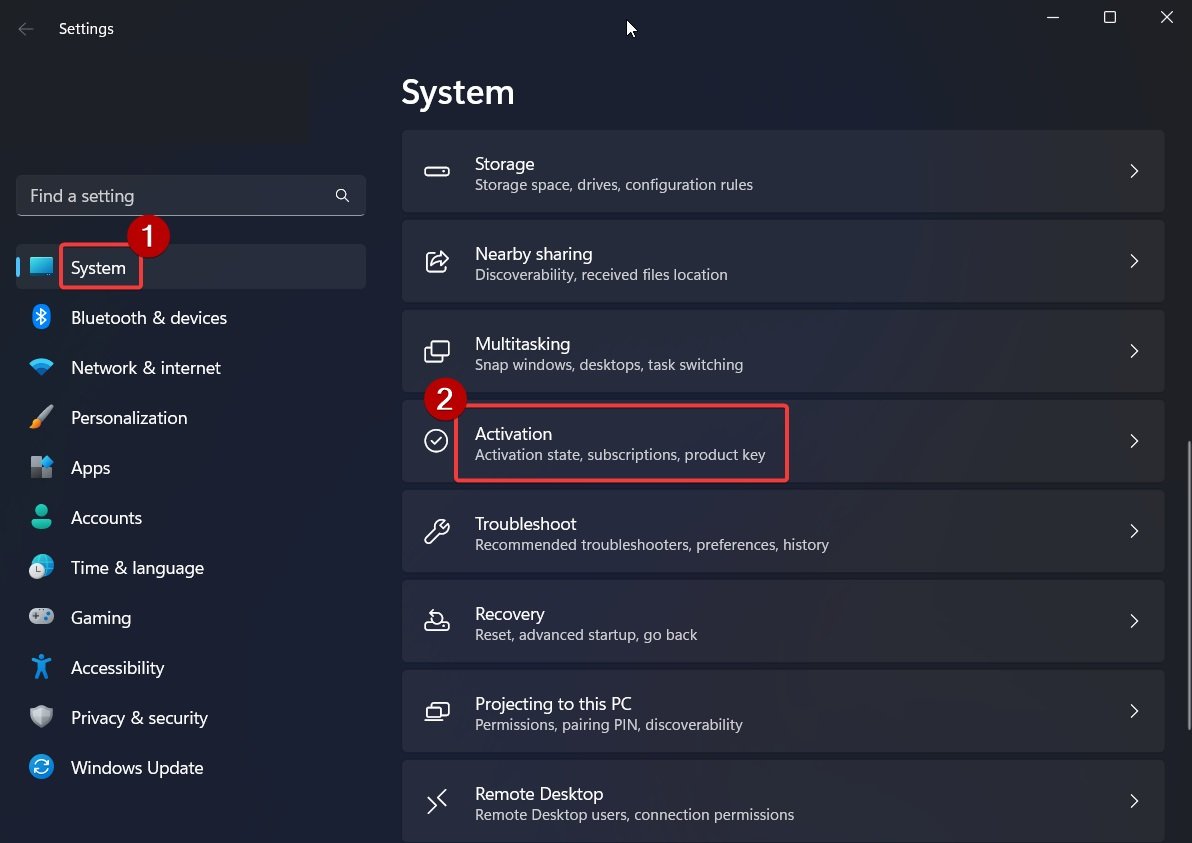
您会注意到立即激活Windows的选项。在其下方,单击“通过电话激活”。
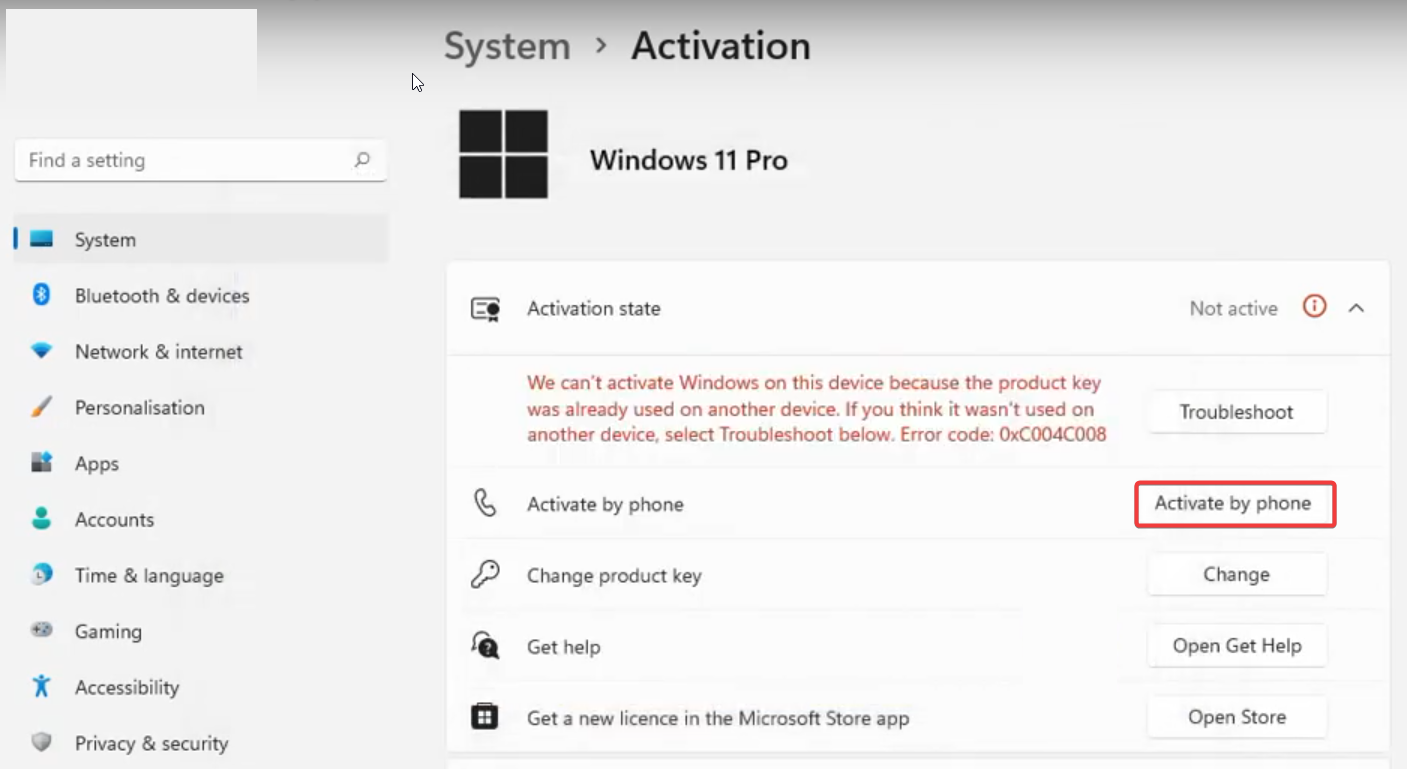
选择您所在的国家/地区,然后单击下一步。
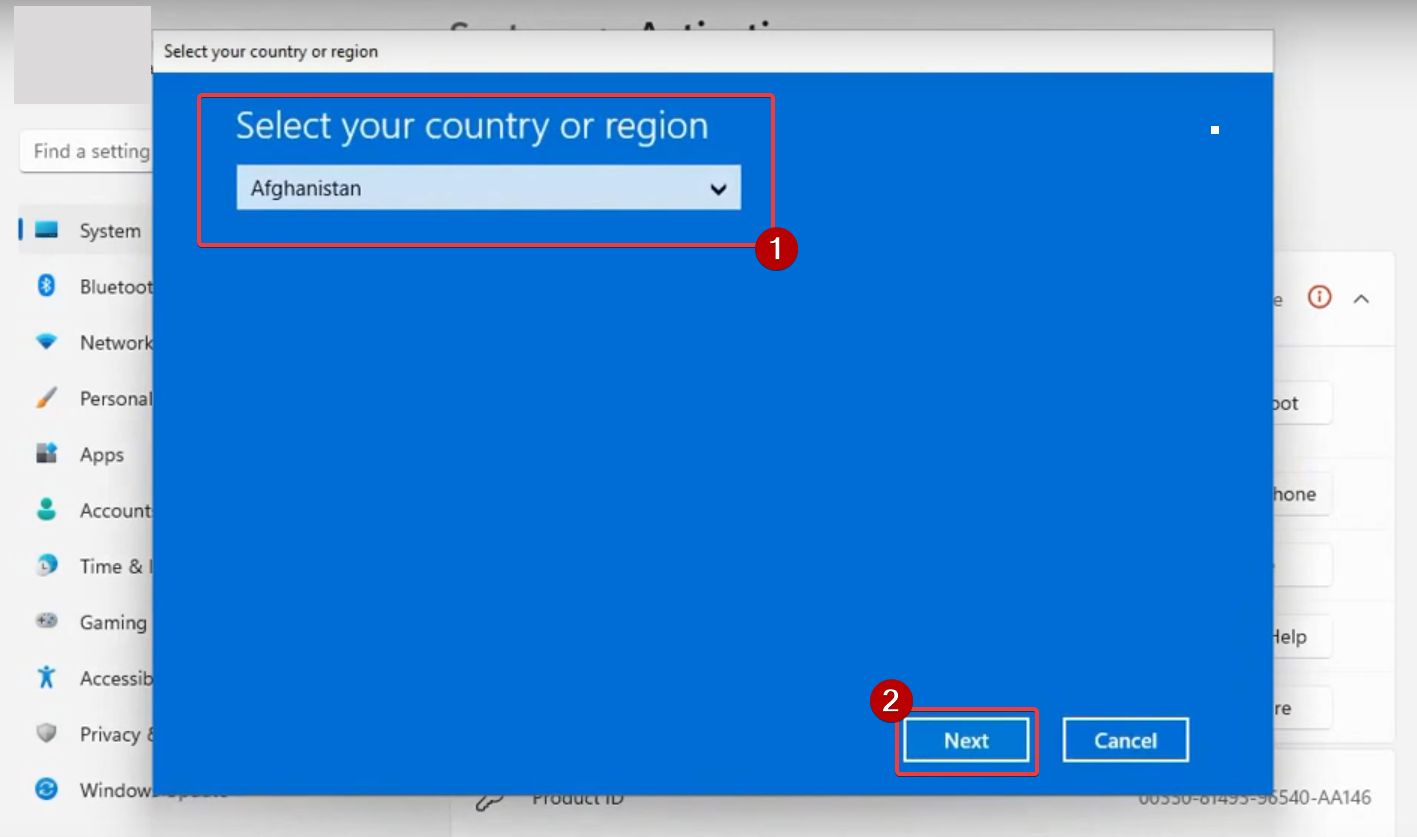
您会注意到安装 ID 和免费电话号码。拨打免费电话号码以获取确认 ID。
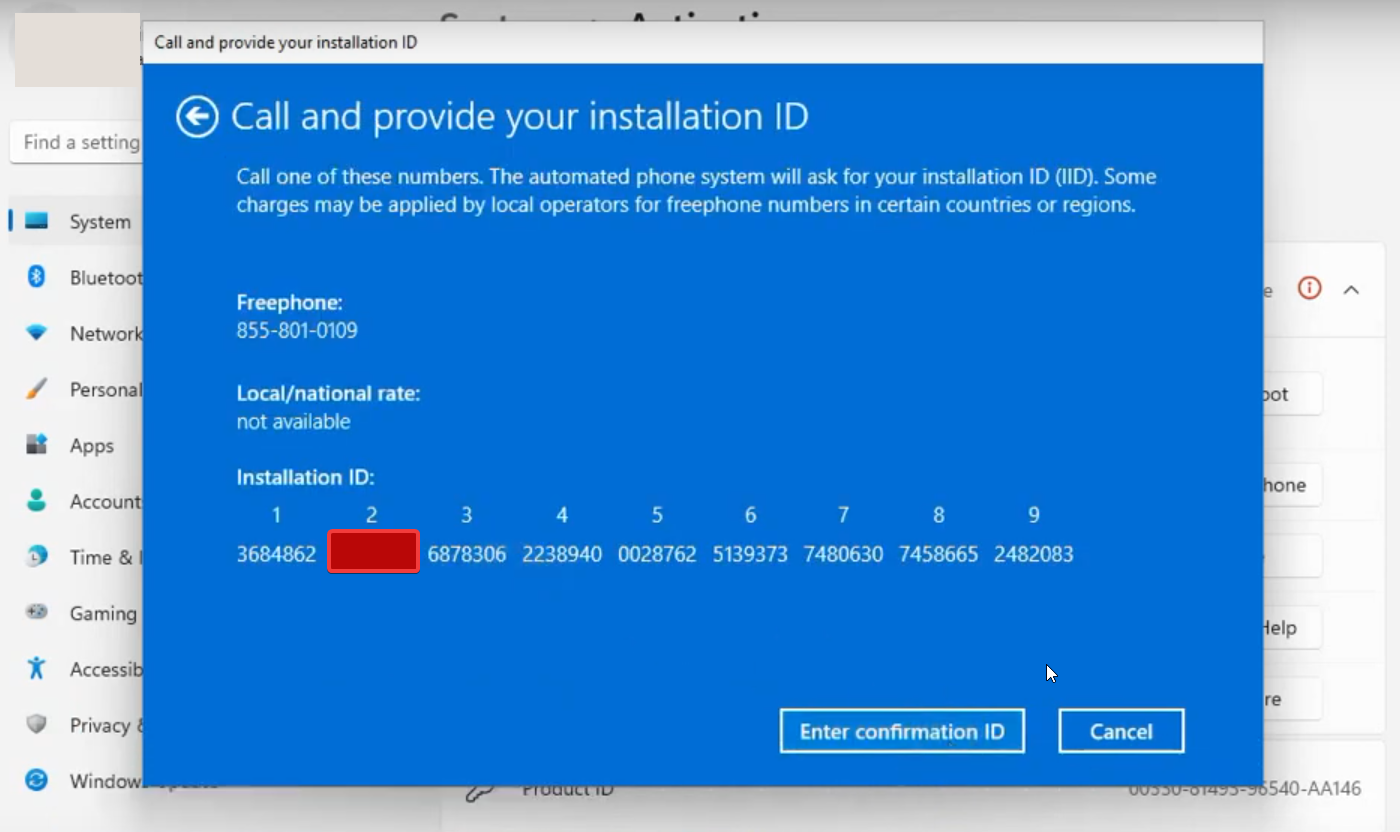
输入确认 ID,然后选择激活窗口。
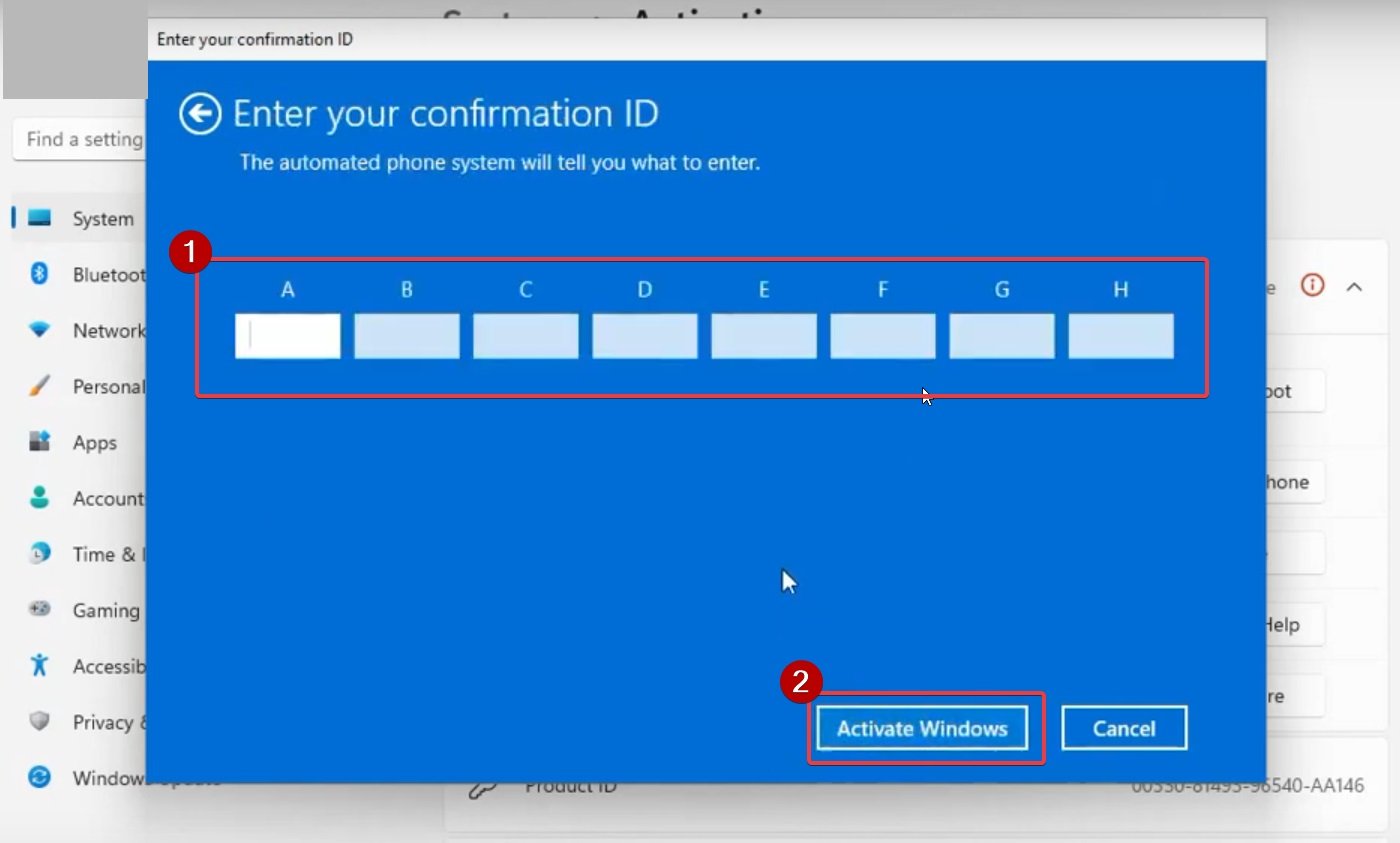
这些解决方案应该可以帮助您修复激活错误,但如果没有,您可以随时联系 Microsoft 支持人员。
相关文章
- 正在准备配置windows请勿关闭计算机的解决方法!
- 电脑显示找不到支持windows hello人脸的摄像头怎么办?
- windows hello人脸识别找不到摄像头怎么办?
- 电脑更新后fps下降很快怎么回事?来看看这三种修复方法
- 电脑Windows每隔一段时间就打不开资源管理器怎么办?
- $windows.~BT是什么?$windows.~BT文件可以删除吗?
- 最新Windows XP_GHOST XP SP3高速装机版[绝对良心系统]
- windows defender antivirus占用大量内存如何解决?
- 电脑一直卡在准备配置Windows错误怎么办?
- windows休眠文件有必要删除吗?休眠文件怎么删除?
- 以前的windows文件可以删除吗?怎么删除?
- Windows Defender提示威胁服务已经停止立即重启的解决方法
- Windows未能启动,原因可能是最近更改了硬件或软件怎么办?
- 电脑开机提示正在准备windows请不要关闭你的计算机的五种解决方法
- 电脑windows安全中心无法打开的解决方法
- 微软宣布Windows预览体验计划新增Canary频道,接管Win11 Dev更新







